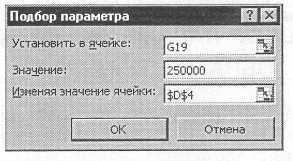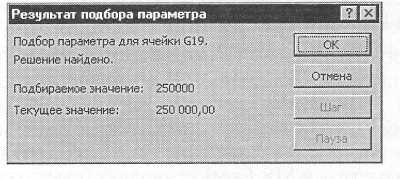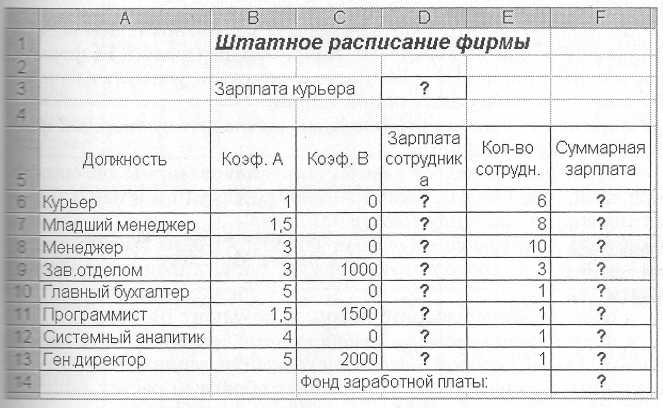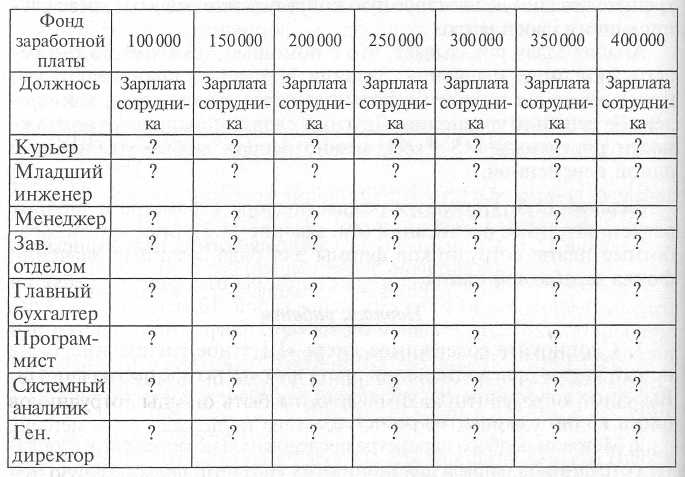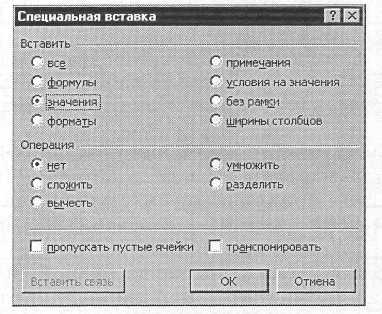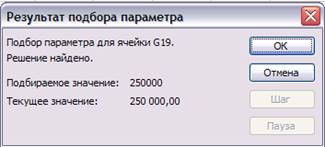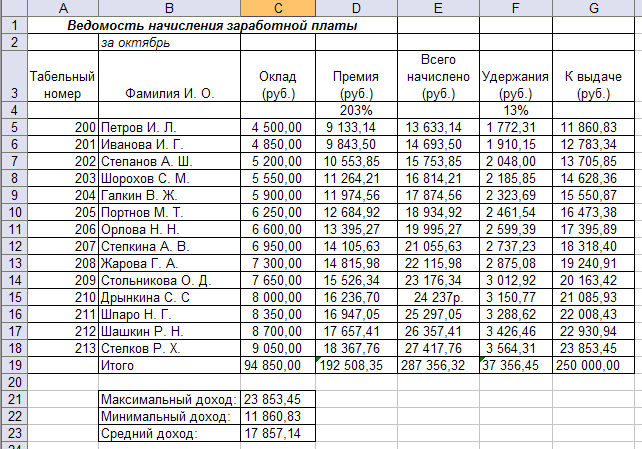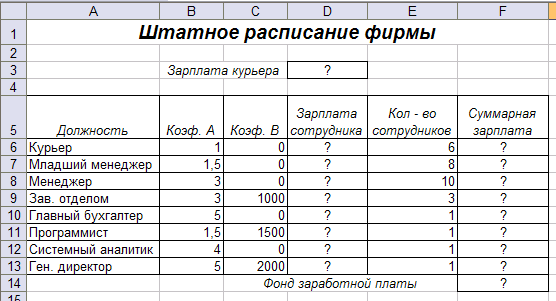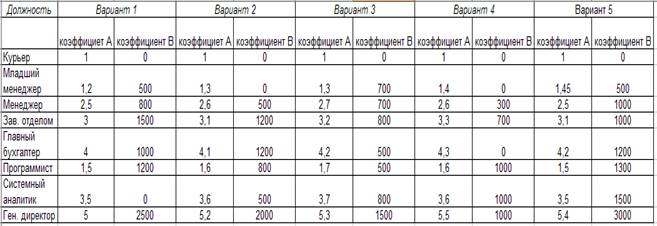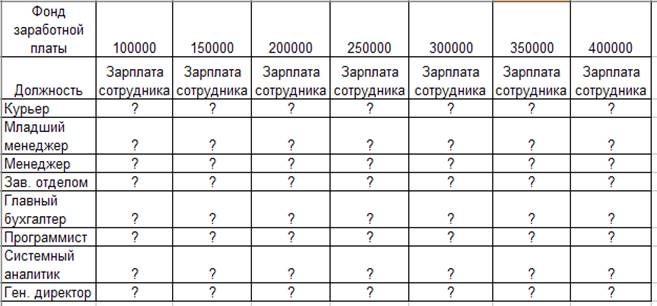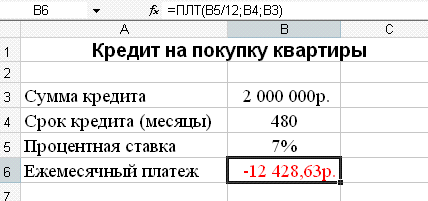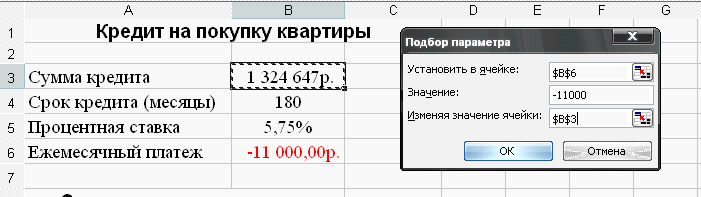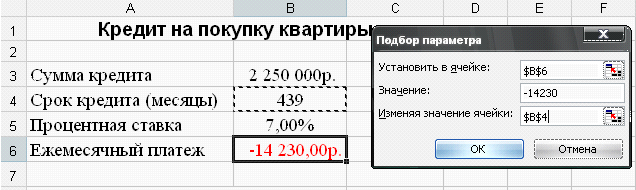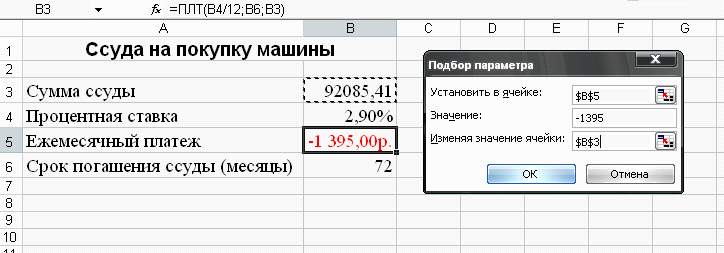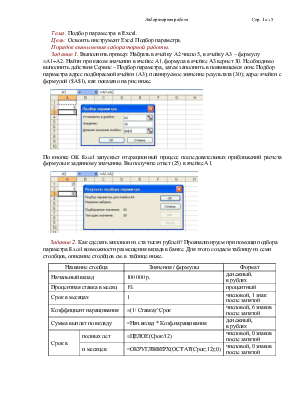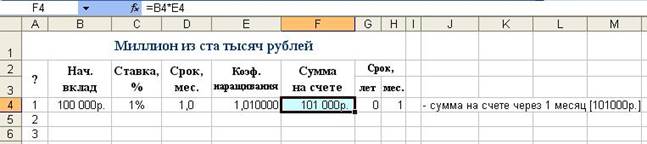Цель занятия.
Изучение
технологии подбора параметра при
обратных расчетах.
Задание 1. Используя
режим подбора параметра, определить,
при каком значении % Премии общая
сумма заработной платы за октябрь будет
равна 250 000 р. (на основании файла
«Зарплата», созданного в Практической
работе 1).
Краткая
справка.
К исходным данным этой таблицы
относятся
значения Оклада и % Премии, одинакового
для всех
сотрудников.
Результатом вычислений являются
ячейки, содержащие формулы, при этом
изменение исходных данных приводит к
изменению результатов расчетов.
Использование операции «Подбор
параметра» в MS
Excel
позволяет производить обратный расчёт,
когда задается конкретное значение
рассчитанного параметра, и по этому
значению подбирается некоторое
удовлетворяющее заданным условиям,
значение исходного параметра расчета.
Порядок работы
1.
Запустите редактор электронных таблиц
Microsoft Excel и откройте созданный в
Практической работе 1 файл «Зарплата».
2.
Скопируйте содержимое листа «Зарплата
октябрь» на новый лист электронной
книги (Правка/Переместить/Скопировать
лист). Не
забудьте для копирования поставить
галочку в окошке Создавать
копию. Присвойте
скопированному листу имя «Подбор
параметра».
3.
Осуществите подбор параметра командой
Сервис/Подбор
параметра (рис.
1).
В
диалоговом окне Подбор
параметра на
первой строке в качестве подбираемого
параметра укажите адрес общей итоговой
суммы зарплаты (ячейка G19), на второй
строке наберите заданное значение 250
000, на третьей строке укажите адрес
подбираемого значения % Премии (ячейка
D4), затем нажмите кнопку ОК.
В
окне Результат
подбора параметра дайте
подтверждение подобранному параметру
нажатием кнопки 0К(рис.
2).
Произойдет обратный
пересчет % Премии. Результаты подбора
(рис. 3):
если сумма к выдаче
равна 250 000 р., то % Премии должен быть 203
%.
Рис. 1. Задание
параметров подбора параметра
Рис. 2. Подтверждение
результатов подбора параметра
Рис. 3. Подбор
значения % Премии для заданной общей
суммы заработной платы, равной 250000 р.
Задание 2. Используя
режим подбора параметра, определить
штатное расписания фирмы. Исходные
данные приведены на рис. 4.
Краткая справка.
Известно, что в штате фирмы состоит:
• 6 курьеров;
• 8 младших
менеджеров;
Рис. 4. Исходные
данные для Задания 2
• 10 менеджеров;
• 3 заведующих
отделами;
• 1 главный
бухгалтер;
• 1 программист;
• 1 системный
аналитик;
• 1 генеральный
директор фирмы.
Общий месячный
фонд зарплаты составляет 100000 р. Необходимо
определить, какими должны быть оклады
сотрудников фирмы.
Каждый оклад
является линейной функцией от оклада
курьера, а именно: зарплата = Аi*x+Bi,
где х-оклад курьера; Аi
и Bi—
коэффициенты, показывающие:
Аi
— во сколько раз превышается значение
х;
Bi
— на сколько превышается значение х.
Порядок работы
1. Запустите
редактор электронных таблиц Microsoft Excel.
2. Создайте
таблицу штатного расписания фирмы по
приведенному образцу (см. рис. 4). Введите
исходные данные в рабочий лист электронной
книги.
3. Выделите
отдельную ячейку D3 для зарплаты курьера
(переменная «х») и все расчеты задайте
с учетом этого. В ячейку D3 временно
введите произвольное число.
4. В столбце D
введите формулу для расчета заработной
платы по каждой должности. Например,
для ячейки D6 формула расчета имеет
следующий вид: = В6
* $D$3 + С6 (ячейка D3 задана в виде абсолютной
адресации).
Далее скопируйте формулу из ячейки
D6 вниз по столбцу автокопированием.
В столбце F задайте
формулу расчета заработной платы всех
работающих в данной должности. Например,
для ячейки F6 формула расчета имеет вид
= D6 * Е6. Далее скопируйте формулу из
ячейки F6 вниз по столбцу автокопированием.
В ячейке F14
автосуммированием вычислите суммарный
фонд заработной платы фирмы.
5. Произведите
подбор зарплат сотрудников фирмы для
суммарной заработной платы, равной 100
000 р. Для этого в меню Сервис
активизируйте
команду Подбор
параметра.
В поле Установить
в ячейке появившегося
окна введите ссылку7 на ячейку F14,
содержащую формулу расчета фонда
заработной платы;
в поле Значение
наберите
искомый результат 100 000;
в поле Изменяя
значение ячейки введите
ссылку на изменяемую ячейку D3, в которой
находится значение зарплаты курьера,
и щелкните по кнопке ОК.
Произойдет
обратный расчет зарплаты сотрудников
по заданному условию при фонде зарплаты,
равном 100 000 р.
6. Присвойте рабочему
листу имя «Штатное расписание 1».
Сохраните созданную электронную
книгу под именем «Штатное расписание»
в своей папке.
Анализ задач
показывает, что с помощью MS Excel можно
решать линейные уравнения. Задания 1 и
2 показывают, что поиск значения параметра
формулы — это не что иное, как численное
решение уравнений. Другими словами,
используя возможности программы MS
Excel, можно решать любые уравнения с одной
переменной.
Задание 3.
Используя режим подбора параметра и
таблицу расчета штатного расписания
(см. задание 2), определить заработные
платы сотрудников фирмы для ряда заданных
значений фонда заработной платы,
Порядок работы
1. Скопируйте
содержимое листа «Штатное расписание
1» на новый лист и присвойте копии листа
имя «Штатное расписание 2». Выберите
коэффициенты уравнений для расчета
согласно табл. 1 (один из пяти вариантов
расчетов).
2. Методом подбора
параметра последовательно определите
зарплаты сотрудников фирмы для
различных значений фонда заработной
платы: 100000, 150000, 200 000, 250000, 300 000, 350 000, 400000
р. Результаты подбора значений зарплат
скопируйте в табл. 2. в виде специальной
вставки.
Таблица 1
|
Должность |
Вариант 1 |
Вариант 2 |
Вариант 3 |
Вариант 4 |
Вариант 5 |
|||||
|
коэфф А |
коэфф В |
коэфф А |
коэффициент |
коэффициент |
коэффициент |
коэффициент |
коэффициент |
коэффициент |
коэффициент |
|
|
Курьер |
1 |
0 |
1 |
0 |
1 |
0 |
1 |
0 |
1 |
0 |
|
Младший менеджер |
1,2 |
500 |
1,3 |
0 |
1,3 |
700 |
1,4 |
0 |
1,45 |
500 |
|
Менеджер |
2,5 |
800 |
2,6 |
500 |
2,7 |
700 |
2,6 |
300 |
2,5 |
1000 |
|
Зав. отделом |
3 |
1500 |
3,1 |
1200 |
3,2 |
800 |
3,3 |
700 |
3,1 |
1000 |
|
Главный бухгалтер |
4 |
1000 |
41 |
1200 |
4,2 |
500 |
4,3 |
0 |
4,2 |
1200 |
|
Программист |
1,5 |
1200 |
1,6 |
800 |
1,7 |
500 |
1,6 |
1000 |
1,5 |
1300 |
|
Системый аналитик |
3,5 |
0 |
3,6 |
500 |
3,7 |
800 |
3,6 |
1000 |
3,5 |
1500 |
|
Ген. директор |
5 |
2500 |
5,2 |
2000 |
5,3 |
1500 |
5,5 |
1000 |
5,4 |
3000 |
Таблица 2
Краткая справка.
Для копирования результатов расчетов
в виде значений необходимо выделить
копируемые данные, произвести запись
в буфер памяти (Правка/Копировать),
установить
курсор в соответствующую ячейку таблицы
ответов, задать режим специальной
вставки (Правка/Специальная
вставка), отметив
качестве объекта вставки— значения
(Правка/Специальная
вставка/ вставить
— значения)
(рис. 5).
Рис. 5. Специальная
вставка значений данных
Специальная вставка
информации в виде значений позволяет
копировать значения, полученные в
результате расчетов, без дальнейшей их
зависимости от пересчета формул.
Соседние файлы в предмете [НЕСОРТИРОВАННОЕ]
- #
- #
- #
- #
- #
- #
- #
- #
- #
- #
- #
Скачать материал
Выберите документ из архива для просмотра:
Практика _Подбор параметра_Обеды.doc
Презентация_Подбор параметра.ppt
практика_Подбор параметра_Обеды (с ответом для учителя).xlsx
практика_Подбор параметра_Обеды.xls
Выбранный для просмотра документ Практика _Подбор параметра_Обеды.doc
Скачать материал


- Сейчас обучается 395 человек из 62 регионов






Выбранный для просмотра документ Презентация_Подбор параметра.ppt

Скачать материал
Описание презентации по отдельным слайдам:
-
-
2 слайд
Цели урока: выполнять вычисления по формулам в электронной таблице, применять алгоритм выполнения обратных расчетов в электронной таблице. После изучения материала Вы научитесь:
-
3 слайд
1. Основным элементом электронной таблицы является: А) ячейка Б) строка В) столбец Г) таблица Входной тест
-
4 слайд
2. Укажите правильный адрес ячейки в электронной таблице: А) А12С Б) В1256 В) 123С Г) В1А Входной тест
-
5 слайд
3. В электронных таблицах выделена группа ячеек А1:В3. Сколько ячеек входит в этот диапазон? А) 6 Б) 5 В) 4 Г) 3 Входной тест
-
6 слайд
4. В электронной таблице нельзя удалить: А) столбец Б) строку В) имя ячейки Г) содержимое ячейки Входной тест
-
7 слайд
5. В ЭТ имя ячейки образуется: А) из имени столбца Б) из имени строки В) из имени столбца и строки Г) произвольно Входной тест
-
8 слайд
6. Среди приведенных формул отыщите формулу для электронной таблицы: А) A3B8+12 Б) А1=A3*B8+12 В) A3*B8+12 Г) =A3*B8+12 Входной тест
-
9 слайд
7. Укажите неправильную формулу: А) А2+В4 Б) =А1/С453 В) =С245*М67 Г) =О89-К89 Входной тест
-
10 слайд
8. Какой тип диаграммы, как правило, используется для построения обычных графиков функций: А) гистограмма Б) линейчатая диаграмма В) точечная диаграмма Г) круговая диаграмма Входной тест
-
11 слайд
9. Выражение 3(А1+В1) : 5 (2В1–3А2), записанное в соответствии с правилами, принятыми в математике, в электронной таблице имеет вид: А) 3(А1+В1)/5(2В1–3А2) Б) 3(А1+В1): 5(2В1–3А2) В) 3*(А1+В1)/(5*(2*В1–3*А2)) Г) 3(А1+В1)/( 5(2В1–3А2)) Входной тест
-
12 слайд
10. Какая формула будет получена при копировании в ячейку D3, формулы из ячейки D2: А) =А2*$С$2 Б) =$A$2*C2 В) =A3*$C$2 Г) = A2*C3 Входной тест
-
-
14 слайд
Критерий оценивания: 10 баллов – оценка «5» 8-9 баллов – оценка «4» 7 баллов – оценка «3» меньше 7 – оценка «2»
-
-
16 слайд
Технолог общественного питания — это специалист по разработке, производству и контролю за качеством кулинарной и кондитерской продукции на предприятиях общественного питания.
-
17 слайд
Технолог общественного питания содержание труда определение качества продуктов; расчет их количества для получения готовых блюд; составление меню профессиональные качества аналитическое мышление; требовательность; чистоплотность; творческие и организаторские способности; высокая чувствительность к оттенкам запахов и вкусов; правильное цветоразличение хороший объемный и линейный глазомер тактильная чувствительность честность, порядочность и т.д.
-
18 слайд
Специфика профессии технолога Работа технолога общественного питания заключается не только в работе с продуктами. Деятельность технолога гораздо шире и ответственнее. Технолог: организует производство (размещает оборудование, обучает правилам пользования) составляет меню распределяет обязанности между поварами и контролирует их работу проверяет нормы выхода блюд продукции внедряет прогрессивные технологии в производство продукции отвечает за исправность кухонного оборудования и качество готовой пищи разрабатывает новые рецептуры, оформляя соответствующие нормативные документы изучает новые тенденции на рынке общепита и координирует работу в соответствии с ними предлагает новый ассортимент блюд с целью повышения спроса контролирует соблюдение санитарных норм составляет технологические карты новых блюд (расчет количества продуктов, калорийности и т.д.) осуществляет своевременное снабжение производства сырьем, инструментами, инвентарем и т.д. принимает участие в переподготовке и повышении квалификации производственных кадров с учетом требований современности.
-
19 слайд
изображениесодержание труда Прием сырья и его переработка; приготовление различных блюд и их оформление профессиональные качества Образная память; эстетический вкус; хорошо развитые обоняние и вкусовые ощущения
-
20 слайд
изображениесодержание труда Приготовление холодных закусок, первых, вторых и сладких блюд; изготовление кондитерских изделий из теста профессиональные качества Образная память; хорошо развитые обоняние и вкусовые ощущения, аккуратность
-
21 слайд
Личные качества высокая чувствительность к оттенкам запахов и вкусов правильное цветоразличение хороший объемный и линейный глазомер тактильная чувствительность хорошая память (кратковременная, долговременная, зрительная) высокий уровень распределения и переключения внимания чистоплотность эмоциональная устойчивость творческие способности эстетический вкус аккуратность требовательность коммуникабельность организаторские способности ответственность физическая выносливость честность, порядочность
-
22 слайд
Место работы рестораны кафе, кафетерии столовые бары мясоперерабатывающие комбинаты рыбоперерабатывающие заводы (консервные) молочные комбинаты пекарни кондитерские заготовочные фабрики.
-
23 слайд
Выполнение обратных расчетов
-
24 слайд
Выполнение обратных расчетов Использование операции «Подбор параметров» в MS Excel позволяет производить обратный расчет, когда задается конкретное значение рассчитанного параметра, и по этому значению подбирается некоторое удовлетворяющее заданным условиям, значение исходного параметра расчета. Результатом вычислений являются ячейки, содержащие формулы, при этом изменение исходных данных приводит к изменению результатов расчетов.
-
25 слайд
Алгоритм выполнения обратного расчета подготовить таблицу и выполнить ВСЕ расчеты по формулам; в меню Сервис активизируем команду Подбор параметра; в поле Установить в ячейке указать параметр , т.е. ссылку на ячейку, содержащую конечную формулу расчета; в поле Значение вводим конкретное значение (искомый результат); в поле Изменяя значение ячейки вводим ссылку на изменяемую ячейку, от значений которой зависит конечная формула; щелкаем по кнопке ОК.
-
26 слайд
Практическая работа: Завтрак студента Выяснить сколько раз на свою стипендию студент сможет посетить столовую колледжа.
-
-
-
-
30 слайд
Рекомендации по выполнению практической работы: Откройте сетевой диск на вашем компьютере (2-ПК, 3-ПК, 4-ПК и т.д.). Скопируйте файл Практика_Подбор параметра_Обеды в свою личную папку. Переименуйте файл, добавив к его имени Вашу фамилию.
-
31 слайд
Практическая работа: Завтрак студента Выяснить сколько раз на свою стипендию студент сможет посетить столовую колледжа.
-
32 слайд
Задание. В школьной столовой на обеды школьникам скалькулированы карты на комплексный обед из четырех блюд (исходные данные приведены на рис.). Известно, что на оплату комплексных обедов администрация города выделяет 155 0000 p. Технологу необходимо определить, сколько комплексных обедов можно приготовить на эту сумму. Практическая работа: Завтрак школьника
-
33 слайд
Калькуляционные карты «Винегрет овощной» №100 «Солянка сборная мясная » № 227 «Поджарка с жареным картофелем» №562 №696 «Напиток апельсиновый»№ 1008
-
-
-
36 слайд
Задание. В школьной столовой на обеды школьникам скалькулированы карты на комплексный обед из четырех блюд (исходные данные приведены на рис.). Известно, что на оплату комплексных обедов администрация города выделяет 155 0000 p. Технологу необходимо определить, сколько комплексных обедов можно приготовить на эту сумму. Практическая работа: Завтрак школьника
-
Краткое описание документа:
Архив содержит презентацию, практическую работу, электронную таблицу для работы студентов, электронную таблицу с ответами для учителя).
На уроке решается проблемная ситуация. Задание. В школьной столовой на обеды школьникам скалькулированы карты на комплексный обед из четырех блюд (исходные данные приведены на рис.). Известно, что на оплату комплексных обедов администрация города выделяет 155 0000 p. Технологу необходимо определить, сколько комплексных обедов можно приготовить на эту сумму.
Данный урок проводится в группах «поварской направленности» — это повара, кондитеры, технологи.
На этом уроке студенты знакомятся историей появления профессии технолога, спецификой работы и с оформлением калькуляционных карт, научатся выполнять обратный расчет с помощью команды «Подбор параметра».
В сетевую папку рекомендую заранее сбросить файл Практика_Подбор параметра_Обеды в котором подготовлены калькуляционные карты для расчетов. Также студентам необходимо раздать практическую работу на бумажном носителе.
Работа технолога общественного питания является первичной в процессе приготовления пищи и определяет качество еды в общепите, ее безопасность и вкусовые качества. Технолог, зная технологию производства продуктов питания, рецептуру блюд, закладку продуктов, технику безопасности приготовления пищи содействует тому, что сырье превращается в высококлассный продукт. От его добросовестности в определении качества исходных продуктов, соблюдении полноценной нормы их закладки зависит качество приготовленной еды, и, соответственно, престиж ресторана или столовой.
Первыми технологами по контролю за качеством приготовленной пищи можно считать людей, которые дегустировали королевскую еду. Им короли доверяли безоговорочно. В настоящее время профессия технолога общественного питания востребована как никогда ранее в связи с развитием и расширением сети предприятий общественного питания.
В России так называемые предприятия общественного питания в виде трактиров, корчм возникли в конце XVIII века наряду с возникновением кулинарии как науки. Контролировать качество пищи, приготовленной нанятыми людьми, приходилось хозяевам заведений. Таким образом возникла профессия технолога общественного питания.
Найдите материал к любому уроку, указав свой предмет (категорию), класс, учебник и тему:
6 211 491 материал в базе
- Выберите категорию:
- Выберите учебник и тему
- Выберите класс:
-
Тип материала:
-
Все материалы
-
Статьи
-
Научные работы
-
Видеоуроки
-
Презентации
-
Конспекты
-
Тесты
-
Рабочие программы
-
Другие методич. материалы
-
Найти материалы
Другие материалы
- 17.03.2015
- 1187
- 0
- 17.03.2015
- 1060
- 0
Рейтинг:
5 из 5
- 17.03.2015
- 1143
- 29
- 17.03.2015
- 1860
- 9
- 17.03.2015
- 1020
- 0
- 17.03.2015
- 1854
- 1
- 17.03.2015
- 1819
- 0
Практическая работа №10
Тема: Подбор параметра и организация обратного расчёта.
Цель:
— изучение технологии подбора
параметра при обратных расчетах.
Вид
работы: фронтальный
Время
выполнения: 2 часа
Задания к практической работе
Задание
1. Используя режим подбора параметра,
определить, при каком значении % Премии общая сумма заработной платы за октябрь
будет равна 250000 р. (на основании файла «Зарплата»).
Краткая справка.
К исходным данным этой таблицы
относятся значения Оклада и % Премии, одинакового для всех сотрудников.
Результатом вычислений является ячейки, содержащие формулы, при этом изменение
исходных данных приводит к изменению результатов. Использование операции
«Подбор параметра» в MS Excel позволяет производить обратный расчет, когда
задается конкретное значение рассчитанного параметра, и по этому значению
подбирается некоторое удовлетворяющее заданным условиям, значение исходного
параметра расчета.
Ход работы
1.
Запустите редактор электронных
таблиц Microsoft Excel и откройте созданный файл «Зарплата».
2.
Скопируйте содержимое листа
«Зарплата октябрь» на новый лист электронной книги. Не забудьте для копирования
поставить галочку в окошке Создавать копию. Присвойте скопированному
листу имя «Подбор параметра».
3.
Осуществите подбор параметра
командой Данные – Анализ «что — если» — Подбор параметра (рис. 1).
Рисунок 1 — Задание параметров подбора параметра.
В диалоговом окне Подбор параметра на первой
строке в качестве подбираемого параметра укажите адрес общей итоговой суммы
зарплаты (ячейка G19), на второй строке наберите заданное значение 250000, на
третьей строке укажите адрес подбираемого значения % Премии (ячейка D4), затем
нажмите кнопку OK. В окне Результат подбора параметра дайте
подтверждение подобранному параметру нажатием кнопки ОК (рис.2.).
Рисунок 2 — Подтверждение результатов подбора параметра.
Произойдет обратный пересчет % Премии. Результаты
подбора (Рис. 3.):
Если сумма к выдаче равна 250000 р., то % Премии
должен быть 203 %
Рисунок 3 — Подбор значения
% Премии для заданной общей суммы заработной платы, равной 250000 р.
Задание 2. Используя режим подбора параметра,
определить штатное расписания формы. Исходные данные на рис. 4.
Краткая справка. Известно, что в штате фирмы состоит:
6 курьеров;
8 младших менеджеров;
10 менеджеров;
3 заведующих отделами;
1 главный бухгалтер;
1 программист;
1 системный аналитик;
1 генеральный директор фирмы.
Общий месячный фонд зарплаты составляет 100000 р.
Необходимо определить, какими должны быть оклады сотрудников фирмы.
Каждый оклад является линейной функцией от оклада
курьера, а именно: зарплата = Ai*x+Bi, где x – оклад
курьера; Ai и Bi – коэффициенты, показывающие:
Ai — во сколько раз превышает значение x;
Bi – на сколько превышается значение x.
Ход работы
1.
Запустите редактор электронных
таблиц Microsoft Excel.
2.
Создайте таблицу штатного
расписания фирмы по приведенному образцу (рис. 4). Введите исходные данные в
рабочий лист электронной книги.
Рисунок 4 — Исходные данные для Задания
2.
3.
Выделите отдельную ячейку D3 для
зарплаты курьера (переменная «х») и все расчеты задайте с учетом этого.
В ячейку D3 временно введите произвольное число.
4.
В столбце D введите формулу для
расчета заработной платы по каждой должности. Например, для ячейки D6 формула
расчета имеет следующий вид: = B6*$D$3 + C6 (ячейка D3 задана в виде абсолютной
адресации). Далее скопируйте формулу из ячейки D6 вниз по столбцу
автокопированием.
В столбце F задайте формулу расчета заработной платы
всех работающих в данной должности. Например, для ячейки F6 формула расчета
имеет вид = D6*E6. Далее скопируйте формулу из ячейки F6 вниз по столбцу
автокопированием.
В ячейке F14 автосуммированием вычислите суммарный
фонд заработной платы фирмы.
5.
Произведите подбор зарплат
сотрудников фирмы для суммарной заработной платы, равной 100000 р. Для этого в
меню Данные активизируйте команду Подбор параметра.
В поле Установить в ячейке появившегося окна
введите ссылку на ячейку F14, содержащую формулу расчета фонда заработной
платы;
в поле Значение наберите искомый результат
100000;
в поле Изменяя значение ячейки введите ссылку
на изменяемую ячейку D3, в которой находится значение зарплаты курьера, и
щелкните по кнопке ОК. Произойдет обратный расчет зарплаты сотрудников
по заданному условию при фонде зарплаты, равном 100000 р.
6.
Присвойте рабочему листу имя «Штатное
расписание 1». Сохраните созданную электронную книгу под именем «Штатное
расписание» в своей папке.
Анализ задач показывает, что с помощью MS Excel можно
решать линейные уравнения. Задания 1 и 2 показывают, что поиск значения
параметра формулы – это не что иное, как численное решение уравнений. Другими
словами, используя возможности программы MS Excel, можно решить любые уравнения
с одной переменной.
Задание
3. Используя режим подбора параметра
и таблицу расчета штатного расписания (см. задание 2), определить заработные
платы сотрудников фирмы для ряда заданных значений фонда заработной платы.
Ход работы
1.
Скопируйте содержимое листа
«Штатное расписание 1» на новый лист и присвойте копии листа имя «Штатное
расписание 2». Выберите коэффициент уравнений для расчета согласно табл. 1.
(один из пяти вариантов расчетов).
Таблица 1
2.
Методом подбора параметра
последовательно определите зарплаты сотрудников фирмы для различных значений
фонда заработной платы: 100000, 150000, 200000, 250000, 300000, 350000, 400000
р. Результаты подбора значений зарплаты скопируйте в табл. 2. в виде
специальной вставки.
Таблица 2
Краткая справка. Для копирования результатов расчетов в виде
значений необходимо выделить копируемые данные, произвести запись в буфер
памяти (Главная – Копировать), установить курсор в соответствующую
ячейку таблицы ответов, задать режим специальной вставки (Главная –
Вставить — Специальная вставка), отметив в качестве объекта вставки –
значения (Главная – Вставить — Специальная вставка – вставить – значения)
(рис. 5.).
Рисунок 5 — Специальная вставка значений данных
Специальная вставка информации в виде значений
позволяет копировать значения, полученные в результате расчетов, без дальнейшей
их зависимости от пересчета формул.
ОГБПОУ «НОВГОРОДСКИЙ АГРОТЕХНИЧЕСКИЙ ТЕХНИКУМ»
Инструкционная карта на выполнение
Практического занятия № 18 по дисциплине
«Информационные технологии в профессиональной деятельности»
Тема: Табличный редактор MS Excel.
Наименование работы: Подбор параметра. Организация обратного расчета.
|
Наименование объектов контроля и оценки |
Основные показатели оценки результата |
|
Умения: Использовать в профессиональной деятельности различные виды программного обеспечения, в т.ч. специального; подбирать параметры для обратных расчетов Знания: Базовые системные программные продукты и пакеты прикладных программ в области профессиональной деятельности; ОК: Организовывать собственную деятельность, выбирать типовые методы и способы выполнения профессиональных задач, оценивать их эффективность и качество |
Соответствие выполненных заданий предложенным образцам, |
Норма времени: 4часа;
Условия выполнения: учебный кабинет;
Оснащение рабочего места: ПК, инструкционная карта, табличный редактор;
Правила по технике безопасности: С правилами техники безопасности на рабочем месте ознакомлены;
Литература: Михеева Е.В. Информационные технологии в профессиональной деятельности. М.: «Академия», 2013г;
Уровни усвоения: 1 – 3 задания – 2 уровень
контрольное задание – 3 уровень
Система оценивания: применяется накопительная система оценки:
1 задание – 3 балла;
2 – 3 задания – 2 балла;
контрольное задание – 3 балла.
«2 балла» — задание выполнено полностью, без ошибок, отредактировано и оформлено в соответствии с предложенным образцом;
«1 балл» — задание выполнено полностью с небольшими недочетами и замечаниями; в оформлении; либо в таблице допущены ошибки в вычислениях.
«0 баллов» — задание не выполнено, либо выполнено неправильно.
«3 балла за контрольное задание» — задание выполнено полностью, без ошибок, отредактировано и оформлено в соответствии с предложенным образцом; при выполнении задания проявлены творческие способности студента. В тетради сделан конспект. Студент правильно ответил на контрольные вопросы
Теоретическая часть.
Подбор параметра.
-
Выполните команды Данные – Анализ «что если» — Подбор параметра;
-
В поле Установить введите адрес той ячейки, в которой нужно получить заданное число;
-
В поле Значение введите искомый результат;
-
В поле Изменяя значение ячейки введите ссылку на ячейку, значение которой требуется найти.
Практическая часть.
Задание 1.
-
Переименуйте Лист 1 в Зарплата.
|
Ведомость начисления заработной платы За октябрь 2014 г. |
||||||
|
Табельный номер |
Фамилия И.О. |
Оклад (руб.) |
Премия (руб.) |
Всего начислено (руб.) |
Удержания (руб.) |
К выдаче (руб.) |
|
27% |
13% |
|||||
|
200 |
Петров И.Л. |
4500,00 |
? |
? |
? |
? |
|
201 |
Иванова И.Г. |
4850,00 |
? |
? |
? |
? |
|
202 |
Степанов А.Ш. |
5200,00 |
? |
? |
? |
? |
|
203 |
Шорохов С.М. |
5550,00 |
? |
? |
? |
? |
|
204 |
Галкин В.Ж. |
5900,00 |
? |
? |
? |
? |
|
205 |
Портнов М.Т. |
6250,00 |
? |
? |
? |
? |
|
206 |
Орлова Н.Н. |
6600,00 |
? |
? |
? |
? |
|
207 |
Степкина А.В. |
6950,00 |
? |
? |
? |
? |
|
208 |
Жарова Г.А. |
7300,00 |
? |
? |
? |
? |
|
209 |
Стольникова О.Д. |
7650,00 |
? |
? |
? |
? |
|
210 |
Дрынкина С.С. |
8000,00 |
? |
? |
? |
? |
|
211 |
Шпаро Н.Г. |
8350,00 |
? |
? |
? |
? |
|
212 |
Шашкин Р.Н. |
8700,00 |
? |
? |
? |
? |
|
213 |
Стелков Р.Х. |
9050,00 |
? |
? |
? |
? |
|
Всего: |
? |
? |
? |
? |
? |
|
|
Максимальный доход |
? |
|||||
|
Минимальный доход |
? |
|||||
|
Средний доход |
? |
-
Рассчитайте пустые столбцы;
-
Произведите сортировку фамилий по возрастании.
-
Постройте диаграмму по итоговому столбцу.
-
Рассчитайте, каков должен быть процент премии, чтобы фонд заработной платы был равен 300 000 рублей? Для этого:
— Выделите итоговую ячейку Всего;
— Выполните команды Данные – Анализ «что если» — Подбор параметра;
-
В поле Установить в ячейке появившегося окна введите ссылку на ячейку, содержащую формулу расчета фонда заработной платы;
-
В поле Значение наберите искомый результат 300 000;
В поле Изменяя значение ячейки введите ссылку на ячейку, в которой находится значение процента премии, и щелкните по кнопке ОК. Произойдет обратный расчет зарплаты сотрудников по заданному условию при фонде зарплаты, равном 300 000
-
Сохраните файл с именем Работа 18.
Задание 2.
-
Лист 1 переименуйте в Штатное расписание 1.
-
Создайте таблицу штатного расписания фирмы по приведенному образцу:
|
A |
B |
C |
D |
E |
F |
|
|
1 |
ШТАТНОЕ РАСПИСАНИЕ ФИРМЫ |
|||||
|
2 |
Зарплата курьера: |
? |
||||
|
3 |
Должность |
Коэф. А |
Коэф. В |
Зарплата сотрудника |
Кол-во сотрудн. |
Суммарная зарплата |
|
4 |
Курьер |
1 |
0 |
? |
6 |
? |
|
5 |
Младший менеджер |
1,5 |
0 |
? |
8 |
? |
|
6 |
Менеджер |
3 |
0 |
? |
10 |
? |
|
7 |
Зав. отделом |
3 |
1000 |
? |
3 |
? |
|
8 |
Главный бухгалтер |
5 |
0 |
? |
1 |
? |
|
9 |
Программист |
1,5 |
1500 |
? |
1 |
? |
|
10 |
Системный аналитик |
4 |
0 |
? |
1 |
? |
|
11 |
Ген. Директор |
5 |
2000 |
? |
1 |
? |
|
12 |
Фонд заработной платы: |
? |
-
В ячейку D2 для зарплаты курьера введите произвольное число.
-
Рассчитайте значения пустых столбцов.
-
Значения столбца Зарплата сотрудника рассчитайте по формуле: зарплата=Аi*Х + Bi, где Х – оклад курьера.
-
Произведите подбор зарплат сотрудников фирмы так, чтобы суммарная заработная плата была равной 100 000 р. Для этого:
-
Выполните команды Данные – Анализ «что если» — Подбор параметра.
-
В поле Установить в ячейке появившегося окна введите ссылку на ячейку, содержащую формулу расчета фонда заработной платы;
-
В поле Значение наберите искомый результат 100 000;
-
В поле Изменяя значение ячейки введите ссылку на ячейку, в которой находится значение зарплаты курьера, и щелкните по кнопке ОК. Произойдет обратный расчет зарплаты сотрудников по заданному условию при фонде зарплаты, равном 100 000 р.
-
5. Сохраните файл.
Задание 2.
-
Скопируйте содержимое листа «Штатное расписание 1» на Лист 2 и присвойте копии имя «Штатное расписание 2».
-
В скопированной таблице измените коэффициенты А и В в соответствии со следующей таблицей:
|
Должность |
Курьер |
Младший менеджер |
Менеджер |
Зав. отделом |
Главный бухгалтер |
Программист |
Системный аналитик |
Ген. Директор |
|
Коэф. А |
1 |
1,2 |
2,5 |
23 |
4 |
1,5 |
3,5 |
5 |
|
Коэф. В |
0 |
500 |
800 |
1500 |
1000 |
1200 |
0 |
2500 |
-
На Листе 3 (переименовать Сводная таблица) создайте следующую таблицу:
|
Фонд заработной платы |
100 000 |
150 000 |
200 000 |
250 000 |
300 000 |
350 000 |
400 000 |
|
Должность |
Зарплата сотрудника |
Зарплата сотрудника |
Зарплата сотрудника |
Зарплата сотрудника |
Зарплата сотрудника |
Зарплата сотрудника |
Зарплата сотрудника |
|
Курьер |
? |
? |
? |
? |
? |
? |
? |
|
Младший менеджер |
? |
? |
? |
? |
? |
? |
? |
|
Менеджер |
? |
? |
? |
? |
? |
? |
? |
|
Зав. отделом |
? |
? |
? |
? |
? |
? |
? |
|
Главный бухгалтер |
? |
? |
? |
? |
? |
? |
? |
|
Программист |
? |
? |
? |
? |
? |
? |
? |
|
Системный аналитик |
? |
? |
? |
? |
? |
? |
? |
|
Ген. директор |
? |
? |
? |
? |
? |
? |
? |
-
В таблице Штатное расписание 2 методом подбора параметра последовательно определите зарплаты сотрудников для различных значений фонда заработной платы: 100 000, 150 000, 200 000, 250 000, 300 000, 350 000, 400 000 р.
-
Результаты подбора значений зарплат скопируйте в таблицу Сводная таблица.
Краткая справка: Для копирования результатов расчетов необходимо выделить копируемые данные, выполнить команды Копировать (правой клавишей), установить курсор в соответствующую ячейку таблицы ответов, выполнить команды Специальная вставка, отметив в качестве объекта вставки – Значения.
-
Сохраните таблицы в этом же файле.
Контрольное задание. На Листе 4 создайте таблицу по образцу. Лист 4 переименуйте Контрольное задание. Рассчитайте значения столбца Стоимость продукции и значения Итого. Используя режим подбор параметра, рассчитайте, каково должно быть количество продукции шифра 41001, чтобы итоговая сумма получилась равной 100 000 руб. Постройте диаграмму, отображающую соотношение стоимости продукции. Сохраните таблицу.
|
Шифр продукции |
Количество продукции |
цена 1 ц, руб |
Стоимость продукции, руб |
|
41001 |
36 |
560 |
|
|
41002 |
146 |
230 |
|
|
41003 |
367 |
500 |
|
|
41004 |
23 |
120 |
|
|
Итого |
Отчет по ПЗ.
-
Законспектируйте теоретическую часть в тетрадь.
-
Ответьте на контрольные вопросы.
-
Отчитайтесь преподавателю о проделанной работе.
Контрольные вопросы:
-
С помощью каких команд осуществляется подбор параметра?
-
Каким образом происходит копирование значений из одной таблицы в другую?
Содержание
- Практическая работа № 6
- Подбор параметра в Excel (Задания на лабораторную работу. Варианты 1-25)
- Страницы работы
- Содержание работы
- Тема.Подбор параметра в Excel.
- Задание 2. Как сделать миллион из ста тысяч рублей? Проанализируем при помощи подбора параметра Excel возможности размещения вклада в банке. Для этого создаем таблицу из семи столбцов, описание столбцов см. в таблице ниже.
- Лабораторная работа №8 решение задач с помощью средства Подбор параметра в ms excel
- Методические указания
Практическая работа № 6
Тема: Подбор параметра. Организация обратного расчета в Excel
Цель занятия : Изучение технологии подбора параметра при обратных расчетах.
Запустить Microsoft Excel и создайте в своей папке файл Подбор параметра_1.xlsx
ЗАДАЧА 1. КРЕДИТ НА КВАРТИРУ
1. Оформите на Листе1 таблицу как показано на рисунке:
- Для расчета ежемесячного платежа используется функция =ПЛТ(Ставка;Кпер;Пс),
Ставка – ежемесячная процентная ставка по кредиту (в нашей формуле это В5/12)
Кпер – количество периодов (месяцев) погашения (В4)
Пс – сумма кредита (В3)
2. Создайте две копии для Листа 1
3. Эти три листа назовите соответственно: Кредит_1, Кредит_2, Кредит_3
Задание 1. (подбор параметра для вычисления суммы кредита)
Кредит берется на 15 лет с процентной ставкой 5,75% при условии, что сумма ежемесячных платежей не должна превышать 11000 руб. Какова максимальная сумма кредита?
- Введите новые данные на листе Кредит_1 :
- в ячейку В4 – число 180 (15 лет, умноженных на 12 месяцев)
- в ячейку В5 – 5,75%
- перейдите на страницу Ленты – Данные
- В разделе Работа с данными разверните кнопку Анализ «что-если» и выберите команду Подбор параметра
- откроется диалоговое окно Подбор параметров в котором:
- в поле Установить в ячейке введите В6 или щелкните на ячейке В6;
- в поле Значение введите число –11000 (число должно быть отрицательно, что указывает на то, что ежемесячный платеж заемщик отдает, а не получает)
- в поле Изменения значения ячеек введите В3 или щелкните по ячейке В3
Ответ: Максимальная сумма кредита 1 324 647 руб.
Задание 2. (подбор параметра для вычисления процентной ставки)
Кредит в размере 850 000 руб. берется на 30 лет с максимальными ежемесячными платежами 5000 руб. На какую максимальную процентную ставку можно согласиться при таких условиях?
1. Перейдите на лист Кредит_2 и введите новые данные:
- в ячейку В3 – число 850000
- в ячейке В4 – 360
2. Выберите команду Подбор параметров (см. задание 1):
- в поле Установить в ячейке введите – В6 или щелкните на ячейке В6;
- в поле Значение введите число –5000
- в поле Изменения значения ячеек введите В5
Ответ: Можно согласиться на процентную ставку 5,82 %.
Задание 3. (подбор параметра для вычисления срока погашения кредита)
Каков срок погашения кредита, если сумма кредита равна
2 250 000 руб., процентная ставка составляет 7% годовых, а ежемесячные платежи равны 14 230 руб.?
1. Перейдите на лист Кредит_3 и введите новые данные:
- в ячейку В3 число 2250000
- в ячейке В5 – 7 %
- выберите команду Подбор параметров (см. предыдущее задание)
- в поле Установить в ячейке введите – В6 или щелкните на ячейке В6;
- в поле Значение введите число –14230
2. В поле Изменения значения ячеек введите В4
Ответ: Срок погашения кредита 439 месяцев (примерно 36,6 лет)
ЗАДАЧА 2. ССУДА НА ПОКУПКУ МАШИНЫ
- Оформите на свободном листе таблицу как показано на рисунке
- Создайте две копии созданного листа
- Новые листы назовите соответственно Ссуда_1, Ссуда_2, Ссуда_3
Задание 1. (подбор параметра для вычисления размера ссуды)
Ссуда берется на 6 лет с процентной ставкой 2,9 % при условии, что сумма ежемесячных платежей не должна превышать 1395 руб. Каков максимальный размер ссуды?
- Введите новые данные на листе Ссуда_1:
- в ячейку – 2,9 %
- в ячейку В7 – 72 (6лет умножить на 12 месяцев)
- выберите команду Подбор параметров
- в поле Установить в ячейке введите В6 или щелкните на ячейке В6;
- в поле Значение введите число –1395
- в поле Изменения значения ячеек введите В3
Ответ: Максимальный размер ссуды 92085,41 руб.
ЗАДАНИЯ ДЛЯ САМОСТОЯТЕЛЬНОГО ВЫПОЛНЕНИЯ
Задание 2. (подбор параметра для вычисления срока погашения ссуды)
Каков срок погашения ссуды, если сумма ссуды равна 180000 руб., процентная ставка 1,7% годовых, а ежемесячные платежи равны 3250 руб.?
- Введите новые данные на листе Ссуда_2 и выполните подбор параметров самостоятельно:
Ответ (проверьте себя): ссуда берется на 58 месяцев.
Задание 3. (подбор параметра для вычисления процентной ставки)
Ссуда в размере 130000 руб. берется на 5 лет с максимальными ежемесячными платежами 2390 руб. На какую максимальную процентную ставку можно согласиться при таких условиях?
- Введите новые данные на листе Ссуда_3 и выполните подбор параметров самостоятельно:
Ответ (проверьте себя): возможная процентная ставка 3,93%
- Сохраните файл Подбор параметра_1.xlsx
- Откройте файл Зарплата.xlsx
- Сохраните файл под именем Подбор параметра_2.xlsx
- На рабочем листе Зарплата октябрь используя режим подбора параметра, определить, при каком значении %Премии общая сумма заработной платы будет равна 250 000 р.
Анализ результатов работы и формулировка выводов
В отчете необходимо предоставить: в своей папке файлы: Подбор параметра_1.xlsx, Подбор параметра_2.xlsx
Источник
Подбор параметра в Excel (Задания на лабораторную работу. Варианты 1-25)
Страницы работы
Содержание работы
Тема.Подбор параметра в Excel.
Цель: Освоить инструмент Excel Подбор параметра.
Порядок выполнения лабораторной работы.
Задание 1. Выполнить пример: Набрать в ячейку A2 число 5, в ячейку A3 – формулу =A1+A2. Найти при каком значении в ячейке A1, формула в ячейке А3 вернет 30. Необходимо выполнить действия Сервис – Подбор параметра, затем заполнить в появившемся окне Подбор параметра адрес подбираемой ячейки (A3); планируемое значение результата (30); адрес ячейки с формулой ($A$1), как показано на рис.ниже.
По кнопке OK Excel запускает итерационный процесс последовательных приближений расчета формулы к заданному значению. Вы получите ответ (25) в ячейке А1.
Задание 2. Как сделать миллион из ста тысяч рублей? Проанализируем при помощи подбора параметра Excel возможности размещения вклада в банке. Для этого создаем таблицу из семи столбцов, описание столбцов см. в таблице ниже.
денежный, в рублях
Процентная ставка в месяц
числовой, 1 знак после запятой
числовой, 6 знаков после запятой
Сумма выплат по вкладу
денежный, в рублях
числовой, 0 знаков после запятой
числовой, 0 знаков после запятой
Последовательно копируем последнюю строчку таблицы вниз и отвечаем на следующий вопрос, ячейку ответа на строке выделять цветом, как на рис.выше. В квадратных скобках даны ответы.
Вопрос 1. Сумма на счете через 1 месяц при ставке 1% в месяц и начальном вкладе 100 000 р. [101 000 р.].
Вопрос 2. Сумма на счете через год при тех же ставке 1% в месяц и начальном вкладе 100 000 р. [112 683 р.]. Здесь не используется подбор параметра, это простой расчет, чтобы осмыслить цифры.
Вопрос 3. Через сколько лет (и месяцев) сумма вклада удвоится, ставка 1% в месяц, начальный вклад 100 000 р.? [5 лет и 10 мес.]
Вопрос 4. Через сколько лет (и месяцев) сумма на счете достигнет миллиона, ставка 1% в месяц, начальный вклад 100 000 р.? [19 лет и 4 мес.]
Вопрос 5. При каком начальном вкладе сумма на счете достигнет миллиона через год при ставке 1% в месяц? [887 449 р.]
Вопрос 6. При какой месячной процентной ставке вклад 100 000 р. достигнет миллиона через год? [21,15%]
Вопрос 7. Какова будет сумма на счету через месяц при такой благоприятной ставке 21%? [121 000 р.]
Вопрос 8. Через сколько месяцев на счете будет полмиллиона при этой ставке 21%? [9 мес.]
Вопрос 9. При какой процентной ставке вклад 100 000 р. удвоится за год? [6%]
Вопрос 10. Через сколько лет вклад 100 000 р. достигнет миллиона при 6% ставке в месяц? [4 года]
Вопрос 11. Какую сумму надо положить на вклад, чтоб через год получить миллион при 6% ставке? [500 000 р.]
Источник
Лабораторная работа №8 решение задач с помощью средства Подбор параметра в ms excel
Цель работы:изучить инструмент анализаMS Excel Подбор параметра; приобрести навыки его применения для решения прикладных задач.
Методические указания
Средство «Подбор параметра» является основным инструментом анализа данных.
Подбор параметра позволяет найти аргумент, при котором получается задаваемое решение. Excel находит ответ с помощью последовательных итераций. Достаточно указать целевую ячейку, ее желаемое значение и изменяемую ячейку-параметр, влияющую на содержимое целевой ячейки. При этом ячейка-параметр должна содержать значение, но не формулу, и влиять на результат, который следует получить. Целевая же ячейка должна содержать формулу, включающую ссылку на ячейку параметр (прямо или опосредованно).
Для вызова Подбора параметра следует выделить ячейку с формулой, которая должна принять заданное значение и выбрать вкладку Данные – категорию Работа с данными – кнопку «Анализ «что если» – команду Подбор параметра (рис. 8.1).
Рис. 8.1. Диалоговое окно Подбор параметра
В диалоговом окне Подбор параметра в поле Значение ввести величину, которую необходимо получить в целевой ячейке, в поле Изменяя значение ячейки ввести ссылку на ячейку – параметр и нажать кнопку ОК. При этом откроется диалоговое окно Результат подбора параметра и начнется итерационный процесс поиска решения, каждый шаг которого дает следующее приближение к искомой величине. После того, как решение найдено нажмите кнопку ОК или Отмена, если ответ не устраивает. При использовании «Подбора параметра» флажок «Задать точность, как на экране» (Файл – Параметры Excel – категория Дополнительно – группа При пересчете этой книги) должен быть снят.
Пример 1. Используя «Подбор параметра», определите при каких значениях аргумента 

Решение. Выделим ячейку с формулой, которая должна принять значение 0,5, затем выберем команду Сервис – Подбор параметра.
Для нахождения значения аргумента 
Рис. 8.2. Пример нахождения аргумента функции
В результате получим, что решение будет найдено (рис. 8.3) и аргумент 
Рис. 8.3. Результат подбора параметра
Рис. 8.4. Полученное значение аргумента X
Пример 2. Расчет эффективности неравномерных капиталовложений с помощью функции ЧПС и Подбора параметра. Данная функция возвращает величину чистой приведенной стоимости инвестиции, используя ставку дисконтирования, а также стоимости будущих выплат (отрицательные значения) и поступлений (положительные значения).
Вас просят дать в долг 15000 руб. и обещают вернуть через год 3000 руб., через два – 5000 руб., через три – 9000 руб. При какой процентной ставке эта сделка выгодна?
При решении данной задачи следует использовать функцию ЧПС:
ЧПС(ставка; значение 1; значение 2;…)
значение 1, значение 2 … – от 1 до 29 аргументов, представляющих доходы и расходы. Значение 1, значение 2, …должны быть равномерно распределены по времени и осуществляться в конце каждого периода. ЧПС использует порядок аргументов для определения порядка поступлений и платежей.
Первоначально для расчета выбирается произвольный процент годовой ставки дисконтирования (ячейку с величиной процента можно оставить пустой) и производятся вычисления. Ниже приведен рабочий лист MS Excel с исходными данными (рис. 8.5).
Рис. 8.5. Рабочий лист для решения задачи с неравномерными
Затем, используя команду Подбор параметра вкладка Данные кнопка «Анализ «что если», находим оптимальную процентную ставку (рис. 8.6):
Рис. 8.6 Окно диалога Подбор параметра
Результат работы надстройки Подбор параметра приведен ниже (рис. 8.7):
Источник